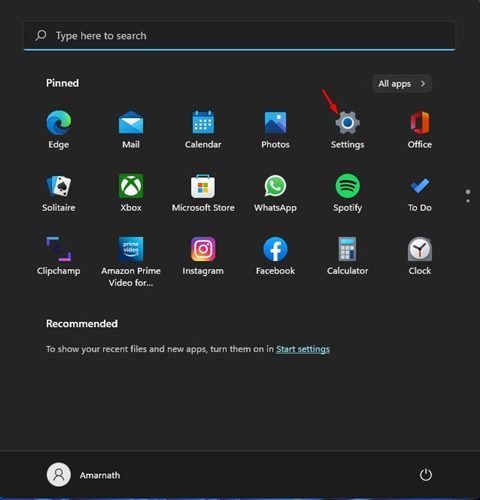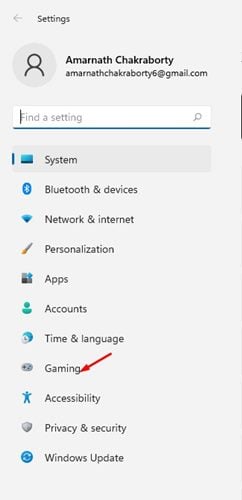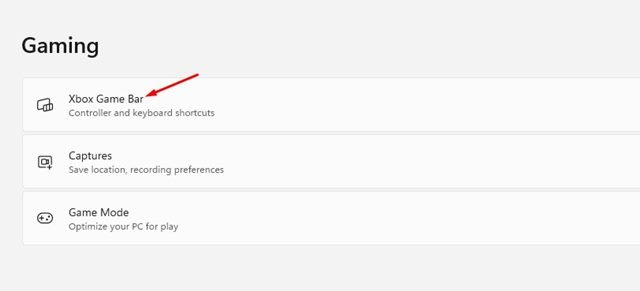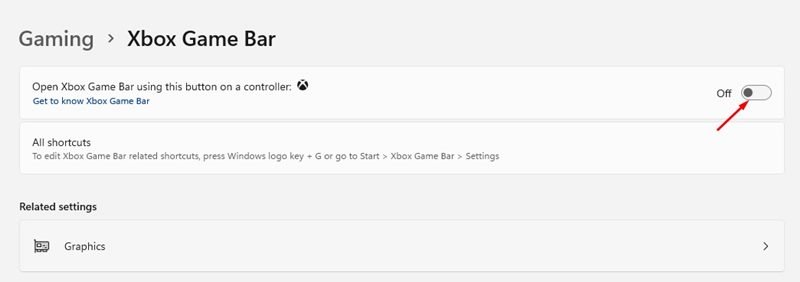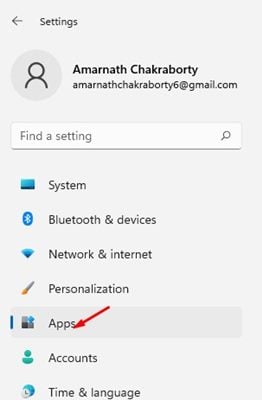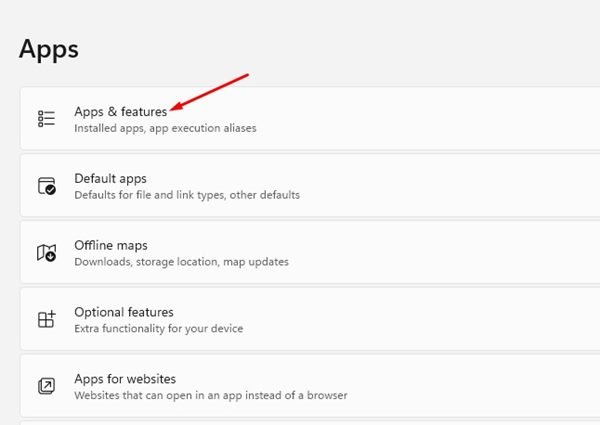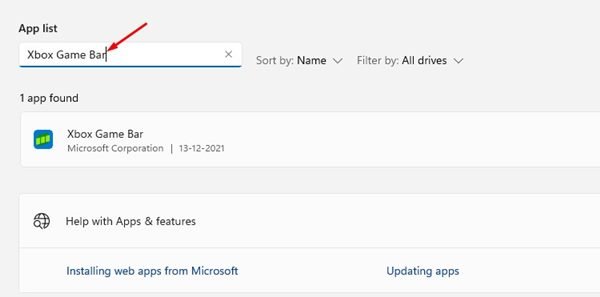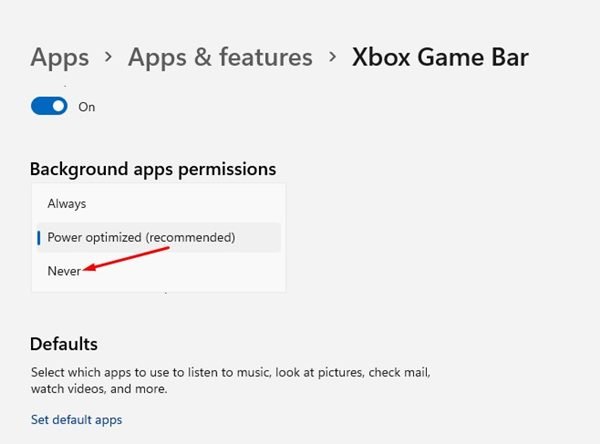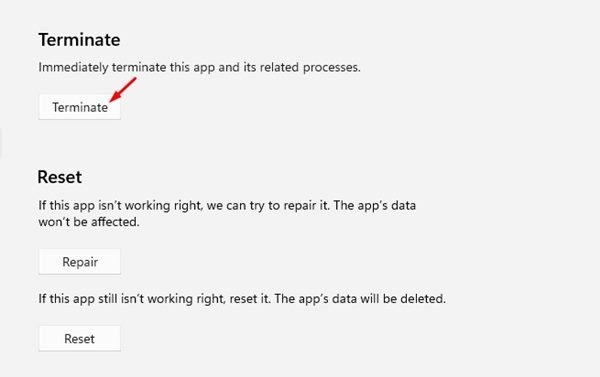Windows 10 et Windows 11 sont livrés avec une fonctionnalité de jeu appelée Xbox Game Bar. Pour ceux qui ne sont pas familiers, Xbox Game Bar est un outil intégré de Windows qui vous offre de nombreuses fonctionnalités liées au jeu.
Par exemple, vous pouvez utiliser la barre de jeu Xbox pour afficher un autre gestionnaire de tâches, l’utiliser pour enregistrer l’écran, l’utiliser pour capturer la fréquence d’images, etc. Bien que Xbox Game Bar soit une fonctionnalité utile, de nombreux utilisateurs n’en étaient pas satisfaits.
Si vous n’êtes pas un joueur, vous aimeriez peut-être que la fonctionnalité soit désactivée en permanence. Si Xbox Game Bar est activé sur votre appareil, il s’exécutera en arrière-plan et utilisera vos ressources sans votre consentement. Donc, si vous n’utilisez pas la fonctionnalité, il est préférable de la désactiver définitivement.
Étapes pour désactiver la barre de jeu Xbox sur Windows 11
Donc, si vous cherchez des moyens de désactiver Xbox Game Bar sur Windows 11, vous lisez le bon guide. Cet article partagera quelques étapes simples pour désactiver la barre de jeu Xbox sur Windows 11. Voyons.
1. Tout d’abord, cliquez sur le bouton Démarrer de Windows 11 et sélectionnez Réglages.
2. Sur la page Paramètres, cliquez sur le Jeux section, comme indiqué ci-dessous.
3. Dans le volet de droite, cliquez sur le Barre de jeu Xbox options ci-dessous.
4. Sur l’écran suivant, désactiver la bascule pour ouvrir la barre de jeu Xbox à l’aide de ce bouton sur une option de contrôleur.
Comment mettre fin à la barre de jeu Xbox
Les étapes ci-dessus désactiveront la Xbox Game Bar, mais elle fonctionnera toujours en arrière-plan jusqu’à ce que vous redémarriez votre PC. Pour terminer le processus Xbox Game Bar, suivez quelques étapes simples partagées ci-dessous.
1. Tout d’abord, cliquez sur le bouton Démarrer de Windows 11 et sélectionnez Réglages.
2. Sur la page Paramètres, cliquez sur le applications comme indiqué ci-dessous.
3. Ensuite, cliquez sur le Applications et fonctionnalités option.
4. Maintenant, utilisez le champ de recherche pour la liste des applications et recherchez Barre de jeu Xbox.
5. Maintenant, cliquez sur le trois points à côté de l’application Xbox Game Bar et sélectionnez Options avancées.
6. Maintenant, faites défiler vers le bas et trouvez la section Autorisations des applications d’arrière-plan. Changez maintenant l’option du menu déroulant en Jamais.
7. Descendez un peu et sur la même page, cliquez sur le Mettre fin bouton pour arrêter le processus.
C’est ça! Vous avez terminé. Cela désactivera entièrement la barre de jeu Xbox sur votre système d’exploitation Windows 11.
Xbox Game Bar est une fonctionnalité intéressante, mais si vous ne l’utilisez pas, il est préférable de la désactiver de manière permanente. J’espère que cet article vous a aidé! S’il vous plaît partagez-le avec vos amis aussi. Si vous avez des doutes à ce sujet, faites-le nous savoir dans la zone de commentaires ci-dessous.